はじめに
シンプルさとコストパフォーマンスの良さで評価されるChromebookですが、時々使い勝手を妨げる問題が発生することがあります。頻繁に遭遇する問題の一つが、音量キーの故障です。この問題は特にメディアの音声出力を管理する習慣がある場合、日常的な使用に影響を与えることがあります。幸い、原因を特定するのは通常簡単であり、解決への道筋を提供します。この記事では、診断の可能性を紹介し、基本的なトラブルシューティングから専門的な介入が必要な場合に至るまでの解決策を提供します。あなたのChromebookで音量コントロールを復元し、将来の問題を防ぐための方法を学ぶために読み続けてください。

Chromebookの音量キーの問題の一般的な原因
Chromebookの音量キーが機能しなくなるとき、いくつかの一般的な原因が考えられます。これらの原因を認識することは、トラブルシューティングの旅の重要なステップです。
ソフトウェアに関連する問題
ChromebookはChrome OS上で動作しており、時折ソフトウェアシステムと同様に不具合が発生することがあります。OSが不具合を起こすと、音量キーが無効になります。システムがバグやファイルの破損を抱えている場合、キーボードからの正しいコマンドの伝達に失敗することがあります。時には、音声設定へのアクセスを持つバックグラウンドアプリケーションが音量コントロールに干渉することもあります。
ハードウェアの故障
デバイスの物理的状態も考慮すべき要因です。日常的な摩耗や損傷、偶発的な液体のこぼれ、または蓄積したごみがハードウェアの故障を引き起こす可能性があります。時間が経つにつれて、圧力に依存する内部接続が緩み、キーの効率に影響を与えることがあります。ハードウェアの点検を行うことで、機能を妨げている物理的な損傷があるかどうかを明らかにすることができます。
誤った設定
誤った設定も原因となる可能性があります。オーディオがミュートになっているか、最小の状態になっている場合、問題は音量キーと見なされることがありますが、実際には設定に問題があります。さらに、アクセシビリティの調整などの設定がデフォルトのキーボード操作を上書きし、音量キーの動作を変更することがあります。
これらの原因を理解することで、基本的なトラブルシューティングができるようになり、小さな問題を解決することがよくあります。
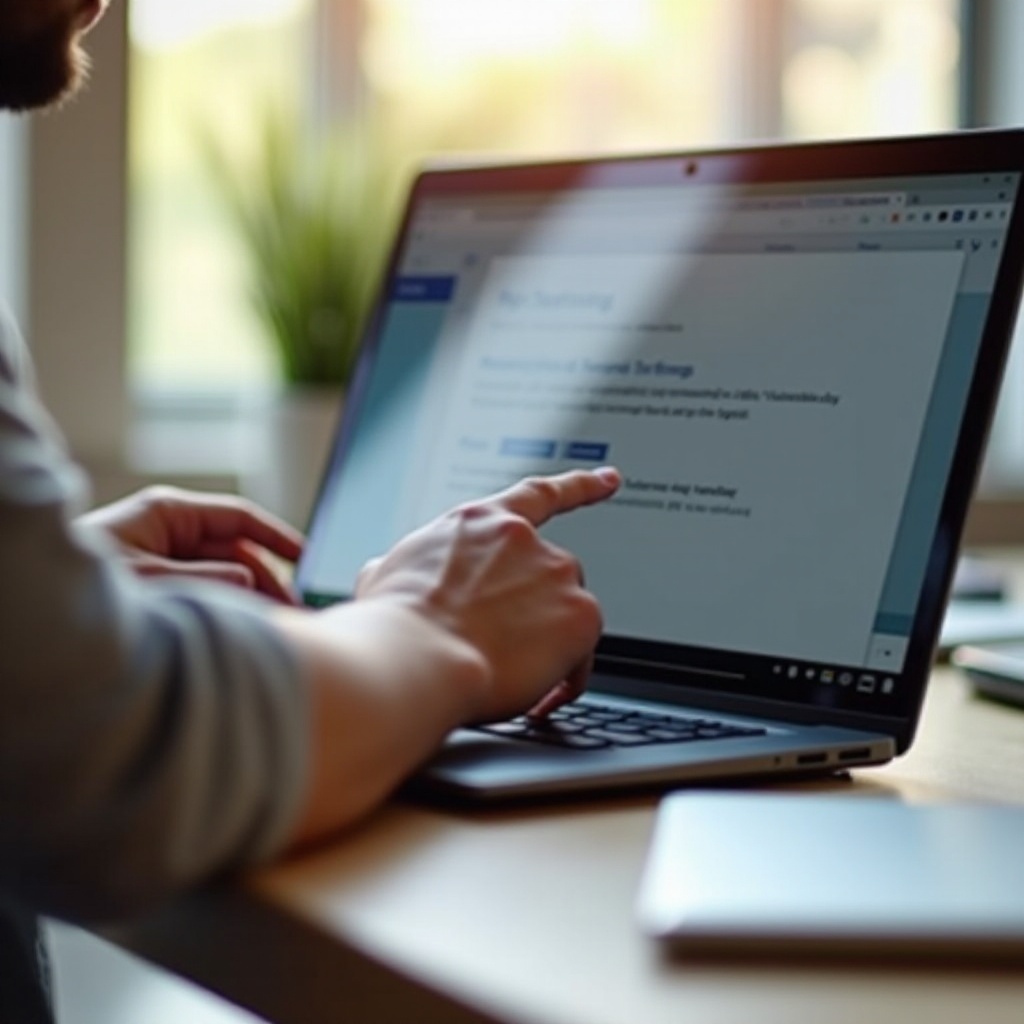
基本的なトラブルシューティング手順
詳細な解決策に入る前に、簡単なトラブルシューティングでChromebookの音量キーの故障を修正できることがあります。
Chromebookの再起動
システムを再起動すると、一時的な不具合を修正できます。電源ボタンを長押しして画面をオフにし、再び電源をオンにします。再起動後に音量キーが通常通りに機能するか確認してください。
Chrome OSの更新を確認
ソフトウェアが古い場合、特定のバグが機能を停止させる可能性があります。Chromebookが最新のChrome OSバージョンを利用していることを確認してください。設定にアクセスし、「Chrome OSについて」をクリックし、必要に応じて更新を進めます。この初歩的なステップにより、古いソフトウェアに関連する問題が解決することがあります。
音声設定の確認
音声設定をチェックし、意図せずに問題を引き起こしていないか確認します。画面の右下を選択すると音声設定にアクセスできます。音量がミュートされていないか、希望のレベルに調整されているかを確認し、必要に応じてデフォルト設定にリセットします。
基本的な介入で状況が改善しない場合、詳細な解決策が頑固な問題を解決できる可能性があります。
高度なトラブルシューティング技術
問題が続く場合、より包括的なトラブルシューティング手順に進む必要があります。
ハードリセットの実行
より深いシステムの問題に対処するには、ハードリセットを行います。Chromebookの電源を切り、リフレッシュボタンと電源ボタンを同時に押します。デバイスが起動したらリフレッシュを解除します。このリセットは徹底的ですが、データを損なうものではありません。
Chromebookリカバリーモードの使用
さらに徹底したオプションとして、リカバリーモードではChrome OSを再インストールします。データ損失を未然に防ぐためにバックアップを行ってください。リカバリーモードに入るには、Esc + Refresh + Powerを押し、システムリセットの指示に従います。これはしばしばキーボードユーティリティを妨げるソフトウェア関連の問題を解決します。
外部キーボードでのテスト
内蔵キーボードが問題であるかどうか確認するために、外部キーボードを接続します。代替キーボードが問題なく動作する場合、内部ハードウェアが注意を要する可能性があります。
持続的なハードウェアの問題が続く場合、物理的な解決策を模索する必要があります。
ハードウェアの解決策を模索
ソフトウェアでの解決策が無効な場合、Chromebookのハードウェアを評価することが有益です。
音量キーの物理的損傷の確認
音量キーに明らかな損傷があるか確認します。それぞれのキーを操作して、詰まりがあるかどうかを確認します。押した後に元の位置に戻らないキーは壊れている可能性があります。
キーボードの清掃
蓄積した汚れがキーの操作を妨げることがあります。圧縮空気や、やわらかいブラシまたはマイクロファイバークロスを優しく使ってキーボードを掃除し、特に影響を受けている音量キーに注意を払いましょう。
専門的な修理の依頼
家庭での手段が不十分な場合、専門的な修理が必要になることがあります。修理オプションについては、小売業者またはChromebookメーカーに連絡し、特に保証期間内である場合は相談してください。
音量キーが再び機能するようになったら、将来の問題を防ぐための予防策を考慮してください。

将来の音量キー問題の予防
Chromebookコンポーネントの継続的な機能を確保するために、メンテナンス習慣を採用してください。
定期的なシステムメンテナンス
定期的にシステムの診断を行い、更新を行います。診断を実行し、ソフトウェアを最新に保つことで、将来の音量コントロールの問題を積極的に防ぎます。
ソフトウェアの最新バージョンの維持
定期的なOSの更新はバグを修正し、デバイスのパフォーマンスを最適化します。更新が可能になったら、それを確認し、インストールすることを習慣にしましょう。
安全な取り扱いの実践
適切な取り扱いはChromebookの寿命を大幅に延ばすことができます。こぼれ防止、デバイスの定期的な清掃、安全な持ち運びにより損傷を回避してください。
結論
Chromebookの音量キーの問題のトラブルシューティングは、多くの場合、簡単です。基本的または高度な方法を適用することで成功を収めることができます。これらの戦略を適用することで、デバイスの耐久性と有効性を高めます。メンテナンスと注意深い管理により、将来のリスクが軽減され、Chromebookが日常の頼もしいパートナーとしての役割を果たすのをサポートします。
よくある質問
Chromebookでハードウェアリセットを行うにはどうすればいいですか?
ハードウェアリセットは、Chromebookの電源をオフにして、リフレッシュキーと電源ボタンを同時に押すことで行います。デバイスが起動したら、リフレッシュキーを離します。
工場出荷時設定リセットで音量キーの問題を解決できますか?
工場出荷時設定リセットを行うことで、デフォルト設定に戻すことで、音量キーに影響を及ぼしているソフトウェアの問題が解決する場合がありますが、データ損失の可能性があるため最終手段とすべきです。
いつ専門家のサポートに連絡すべきですか?
トラブルシューティングが失敗した場合や、さらなる問題を防ぐために目に見える物理的損傷がある場合は、専門的な修理を依頼してください。
